360云盘的文件怎么批量转移到其他网盘?
发布时间:2016-12-27 来源:查字典编辑
摘要:网盘发展的几年,已经慢慢培养了一大批用户的使用习惯,但是随着违法信息的泛滥,有些网盘上存储的个人重要资料没那么安全了。但是几年的时间已经在网...
网盘发展的几年,已经慢慢培养了一大批用户的使用习惯,但是随着违法信息的泛滥,有些网盘上存储的个人重要资料没那么安全了。但是几年的时间已经在网盘上存储了数量不少的文件,怎么样才能快速把这些文件转移到安全性更高的网盘上呢?
1、从和彩云官方微信(要绑定哦)——我的文件——点击“网盘搬家”——进入网盘搬家页面
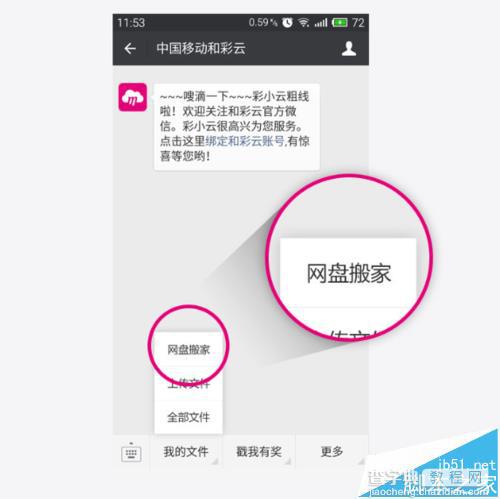
2、点击顶部导航栏“起始盘”——根据提示选择想要迁出资料的网盘——输入该网盘的账号密码完成授权
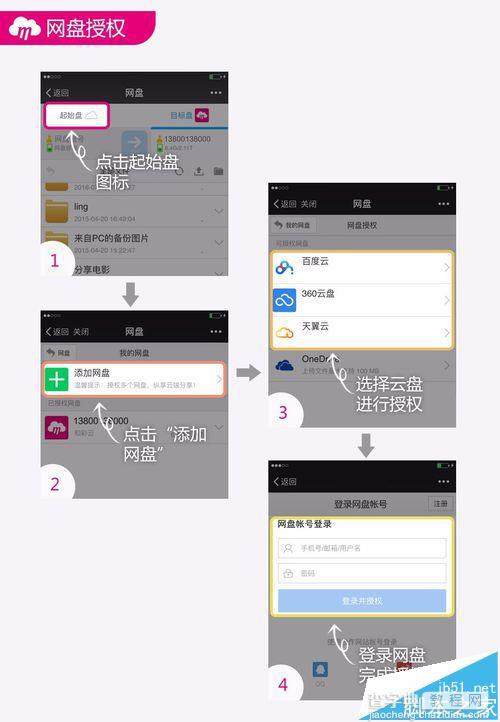
3、选择起始盘中想要搬迁的资料——完成后点击页面顶部导航栏中间的蓝色“运行”按钮——开始搬迁
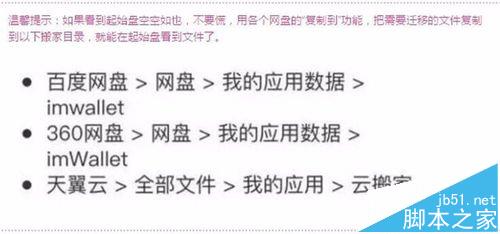
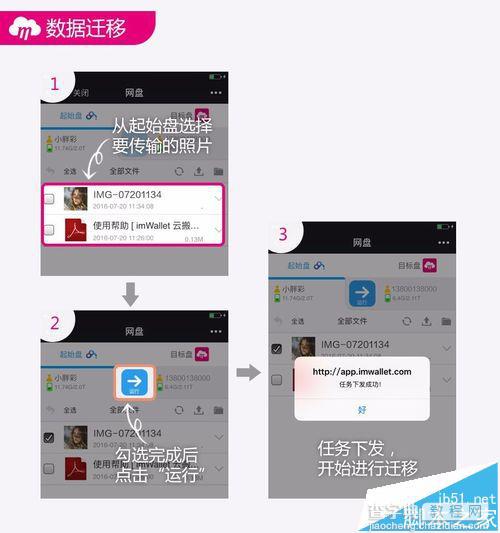
4、查看搬迁进度可点击页面底部“我的”菜单——“任务”按钮
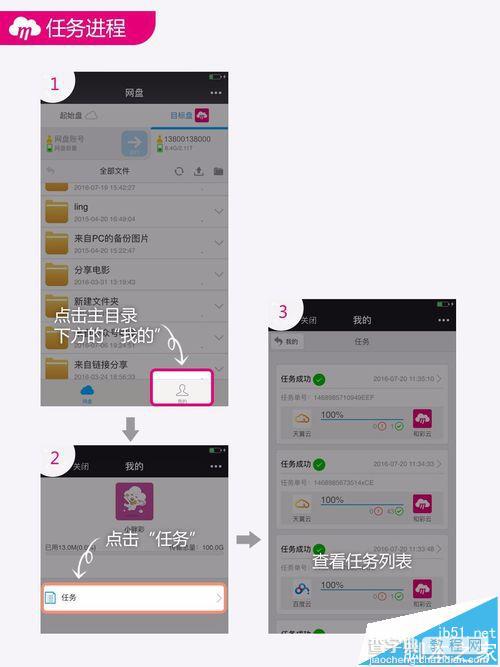
特点:无需下载任何软件,直接通过微信就能完成不同网盘间数据迁移。
支持网盘:百度云、360云盘、和彩云、天翼云、OneDrive。


